ダッシュボードの基本
メインダッシュボード画面
ホットスポットをダッシュボードに登録すると、以下のような画面が表示されます(下のスクリーンショットを参照)。
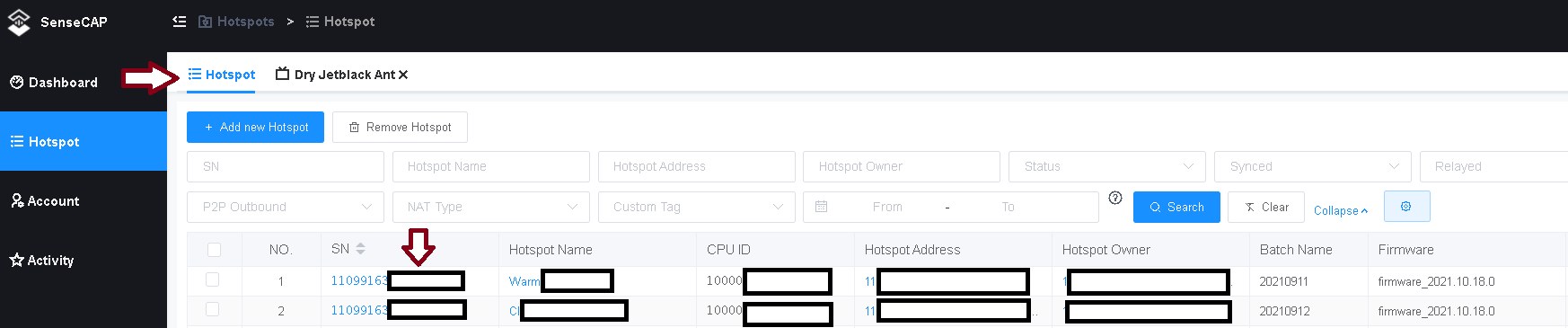
このページでホットスポットのすべてのステータス更新を素早く確認できます。複数のホットスポットを登録した場合、それらは別々の行として追加されます。
ホットスポット名またはSNをクリックするだけで、以下で説明する詳細情報を表示できます。
確認できる情報
ダッシュボードでは、CPU温度、ネットワーク設定、ブロックチェーン同期の進行状況などを含むホットスポットの設定を監視できます。以下は各設定が何を表すかの詳細です。
注意: ダッシュボード内に表示される情報は5分ごとに更新されます。ネットワーク設定の変更を行った場合、5分後にダッシュボードを更新すると最新のデータが表示されます。
ホットスポットの詳細
- SN: 登録されたホットスポットのシリアル番号。
- ホットスポット名: ブロックチェーン上に登録されたホットスポットの名前。
- ホットスポットオンラインステータス: ホットスポットに基づくステータス。
- Heliumオンラインステータス: ホットスポットのステータスは、P2Pデータが最新かどうかに応じて、Helium APIまたはETL-APIに厳密に基づいています。
- ホットスポットアドレス: ホットスポットのブロックチェーンアドレス。ホットスポットアドレスをクリックすると、Helium ExplorerウェブサイトでホットスポットをView表示できます。
- ホットスポット所有者: あなたのウォレット(「Helium App」でホットスポットが登録されている所有者)。ホットスポット所有者をクリックすると、Helium Explorerウェブサイトでアカウント全体の詳細を表示できます。
- パブリックIPアドレス: ホットスポットのパブリックIPアドレス。
追加のホットスポット詳細(続き)
- 収集時間: ホットスポットからデータが最後に収集された時刻。-UTC7。
- Heliumネットワークに追加: ホットスポットがHeliumブロックチェーンに登録された日時を表示。-UTC7。
- 製造時間: ホットスポットが製造された日時を表示。-UTC7。
アンテナと地域の詳細
- アンテナ: アンテナゲインのデータはHelium APPから取得されます。アンテナを変更した場合、ここに正しいゲインを表示するためにHelium APPで「アンテナ更新」プロセスを完了する必要があります。
- 地域: この地域はHelium APPでのホットスポットのアサート位置に基づいています。
- 位置をアサートするまで「地域」が表示されない場合があり、「不明」と表示される可能性があります。
- 座標: ホットスポットのアサート位置のGPS座標を表示。
追加の詳細
- バッチ名: ホットスポットの製造日。
- カスタムタグ: このホットスポットに関連付けたカスタムタグ。
- 異なる場所で複数のホットスポットを運用している場合、各ホットスポットにタグを付けてダッシュボード内でタグ別にソートできるようにしました。異なる場所/ホスト間でホットスポットを区別するためにカスタムタグを追加してください。
追加のネットワーク詳細
- Wi-fi名: ホットスポットがWi-Fi経由で接続されている場合、ここにWi-Fi名が表示されます。イーサネットケーブルで接続されている場合は何も表示されません。
- Wi-Fi IPアドレス: ホットスポットがWi-Fiで接続されている場合、内部ネットワークのIPアドレスがここに表示されます。
- LAN IPアドレス: ホットスポットがイーサネットケーブルで接続されている場合、内部ネットワークアドレスがここに表示されます。
ホットスポットハードウェアの詳細
- ファームウェアバージョン: ホットスポットにインストールされている現在のファームウェアバージョン。
- 稼働時間: 稼働時間は、ホットスポットの最後の電源投入時刻から開始された継続時間を示し、インターネット接続がある場合に更新されます。30分以内にステータスを検出できない場合、稼働時間はNONEと表示されます。
- CPU ID: ホットスポットのCPUのCPU ID番号。
- デバイスをTurboSyncしたい場合、CPU IDの入力が必要になります。CPU IDの右側にあるアイコンをクリックしてコピーできます。
- CPU温度: CPUの現在の動作温度。
- ファンステータス: ファンが動作しているかどうかを、最後にONまたはOFFになった日付+タイムスタンプと共に表示。
- ファンはCPU温度が70℃を超えると自動的にオンになり、45℃まで冷却されるまでオフになりません。
- CPU使用率: CPUの現在の使用率を%単位で表示。
- メモリ使用量: 現在のメモリ使用量を%単位で表示。
- 注意: 購入したモデルによって、異なるメモリ詳細が表示される場合があります。
- 1900 MB = 2GB Raspberry Pi
- 3845 MB = 4GB Raspberry Pi
- 7690 MB = 8GB Raspberry Pi
- SD使用量: 現在のSDカードメモリ使用量を表示。
- 58776 MB = 64GB SDカード
ホットスポット報酬の詳細
ホットスポット報酬: HNT報酬を表示。
- 過去24時間: 過去24時間の報酬(24時間のローリングウィンドウ)。
- 過去7日: 過去7日間の報酬(7日のローリングウィンドウ)。
- 過去30日: 過去30日間の報酬(30日のローリングウィンドウ)。
- 合計: オンライン以降の総HNT報酬を表示。
報酬には複雑なメカニズムがあります。ネットワーク設定、ホットスポットの配置、アンテナ、インターネット接続、ホットスポットのステータスが良好/健全である限り、デバイスは適切に動作します。Helium Docは報酬メカニズムについて詳しく学ぶのに常に最適な場所です。>>https://docs.helium.com/blockchain/
便利なリンクの詳細

- Doc Center: >> SenseCAP Document/Support Centerへのリンク
- Port Checker: >> PortChecker.coへのリンク。PORTが開いているかどうかを確認。
- Find IP Address: WhatIsMyIPAddress.comへのリンク。現在のIPを表示。
アカウントの詳細
ダッシュボードにログインすると、左側に以下のようなナビゲーションペインが表示されます。
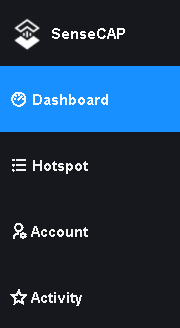
- Dashboard: ダッシュボードのホームページ。
- Hotspot: 登録されているすべてのホットスポットをリスト表示。
- Account: API認証情報、パスワードリセットなどを含むアカウント管理ページ。